แปลง GIF ของคุณผ่านออนไลน์ด้วย GIF ออนไลน์เหล่านี้เป็น Video Converter
การส่ง GIF ด้วยข้อความกลายเป็นกิจวัตรใหม่สำหรับเราในการแสดงข้อความที่ดีขึ้นมาก อย่างไรก็ตาม แพลตฟอร์มอย่าง Instagram ยังไม่รองรับรูปแบบ GIF รองรับเฉพาะรูปแบบรูปภาพและวิดีโอเท่านั้นไม่ใช่ภาพนิ่ง ดังนั้น หากคุณพยายามเพิ่ม GIF ลงใน Instagram มีโอกาสที่ไฟล์จะไม่โหลดหรือโหลดไม่ได้ ประการที่สอง คุณสามารถรับภาพนิ่งได้ก็ต่อเมื่อโพสต์แล้ว แต่มีอีกวิธีหนึ่งคือการดาวน์โหลดแอปของบุคคลที่สามหรือเข้าถึงออนไลน์เพื่อแปลง GIF เป็นรูปแบบวิดีโอ การเรียนรู้วิธีใช้เครื่องมือเหล่านี้เป็นความรู้ที่ดีในการจดจำ ดังนั้น หากคุณกำลังมองหาโปรแกรมแปลงไฟล์ GIF ออนไลน์เป็นวิดีโอ แสดงว่าคุณมาถูกที่แล้ว อ่านต่อเพื่อดูว่ามีเครื่องมือใดบ้างและจะใช้งานอย่างไรให้เหมาะสม
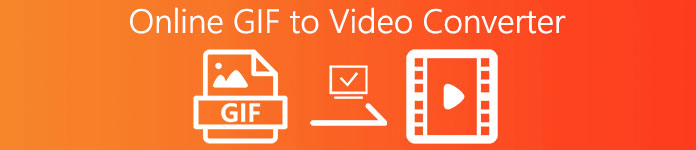
ด้านบน 1. Ezgif
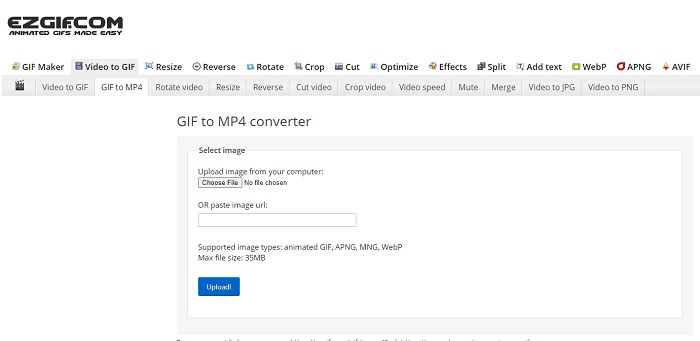
มีช่วงเวลาที่ยากลำบากในการสร้าง GIF และแปลงหรือไม่? ไม่ต้องกังวลเพราะ เอซกิฟ อยู่ที่นี่เพื่อช่วยชีวิตคุณ เครื่องมือออนไลน์นี้ไม่ได้มีไว้สำหรับการทำงานเพียงงานเดียวเท่านั้น แต่ยังสามารถทำการแก้ไขบน GIF ของคุณได้เช่นกัน แม้ว่าความสามารถของเครื่องมือนี้ในการแก้ไขจะไม่น่าประทับใจนัก แต่ก็เป็นมาตรฐานที่ตามมา และยังมีข้อจำกัดในการสร้างและแปลงไฟล์ GIF
ข้อดี
- เหมาะอย่างยิ่งที่จะสร้าง GIF
- โฆษณาทั้งหมดบนเว็บไซต์จำกัด PG-13
- คุณสมบัติการแก้ไขอย่างง่ายสำหรับผู้เริ่มต้น
จุดด้อย
- อินเทอร์เฟซเว็บดูน่าเบื่อไปหน่อย
- เฉพาะรูปแบบ MP4 เท่านั้นหากคุณพยายามแปลง GIF
อันดับ 2. Cloudconvert
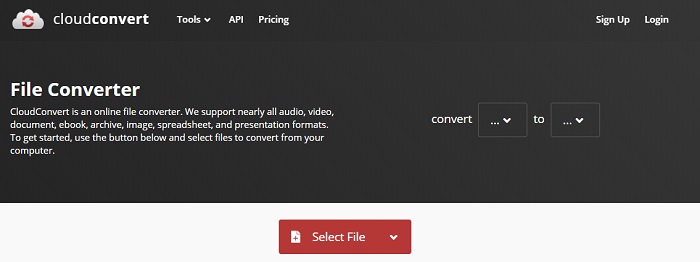
ถ้าจะพูดถึงการกลับใจใหม่ Cloudconvert ควรจะอยู่ในรายการ นี้ GIF ออนไลน์เพื่อแปลงวิดีโอ ทำขึ้นเป็นพิเศษเพื่อแปลงวิดีโอและเสียงให้อยู่ในรูปแบบที่เล่นได้ แต่เครื่องมือนี้มีข้อจำกัด หมายความว่าคุณไม่สามารถอัปเกรดคุณภาพของ GIF ที่คุณแปลงได้ ดังนั้นมันจึงเป็นของเครื่องมือนี้
ข้อดี
- หนึ่งในผู้แปลงออนไลน์ที่ทรงพลังที่สุด
- คุณสามารถเข้าถึงได้โดยไม่ต้องดาวน์โหลดเครื่องมือ
- การผสมสีที่ยอดเยี่ยมบนอินเทอร์เฟซเว็บ
จุดด้อย
- ไม่สามารถแก้ไขไฟล์ที่คุณแปลงให้เป็นไฟล์ที่ดีกว่าได้
- โอกาสที่จะล้มเหลวในการแปลงมีมาก โดยเฉพาะอย่างยิ่งถ้าอินเทอร์เน็ตของคุณถูกขัดจังหวะ
อันดับ 3 Convertio
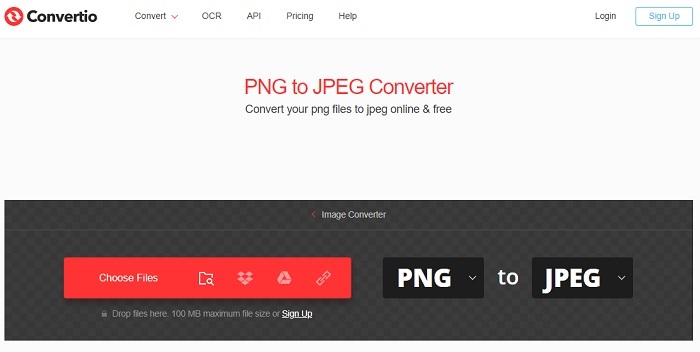
เช่นเดียวกับ Cloud แปลง the Convertio ถูกสร้างขึ้นเพื่อแปลงเท่านั้น รองรับรูปแบบได้มากเท่าเครื่องมือก่อนหน้านี้ แต่ข้อเสียของเครื่องมือนี้คือมีโฆษณารบกวนทั่วทั้งหน้าเว็บ แม้ว่าจะมีโฆษณา แต่ก็ยังเป็นเครื่องมือแปลงที่ดีที่จะใช้ในการฝึกแปลงไฟล์เป็นรูปแบบใหม่
ข้อดี
- เครื่องมือเปิดการเข้าถึงที่มีอยู่บนเว็บ
- ไม่จำเป็นต้องดาวน์โหลดไฟล์เพิ่มเติมเพื่อเริ่มการแปลง
- เลือกว่าบิตเรตของไฟล์คืออะไร
จุดด้อย
- ไม่สามารถสร้าง GIF ด้วยเครื่องมือนี้และแก้ไขได้เช่นกัน
- โฆษณามีอยู่ทุกที่ ดังนั้นอย่าเปิดเว็บไซต์ที่ไม่จำเป็น
ด้านบน 4. Zamzar
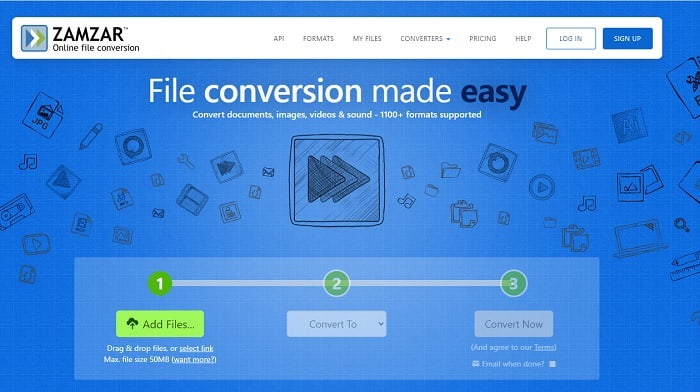
อินเทอร์เฟซผู้ใช้ของ Zamzar น่าทึ่งมากและการใช้เครื่องมือนี้ง่ายเหมือนเคย แต่ขนาดไฟล์สูงสุดจำกัดไว้ที่ 50mb ดังนั้นหากคุณต้องการเกินขนาดนั้น คุณต้องซื้อเครื่องมือหรือเข้าสู่ระบบ นอกจากนี้ หากการแปลงอยู่ในกระบวนการ คุณจะไม่สามารถหยุดการแปลงได้ แม้ว่าคุณจะคลิกปุ่ม x ก็ตาม ดังนั้น ตรวจสอบให้แน่ใจว่าคุณแปลงไฟล์ที่ถูกต้องเพราะไม่สามารถหยุดได้
ข้อดี
- แปลงวิดีโอ รูปภาพ และเสียงทั้งหมดได้ที่นี่
- ไฟล์ทั้งหมดที่นี่ถูกเก็บไว้นานกว่าหนึ่งวัน
- ขนาดไฟล์สูงสุดคือ 50 mb สำหรับไฟล์เดียว
จุดด้อย
- ขั้นตอนการแปลงขึ้นอยู่กับความเร็วอินเทอร์เน็ตของคุณ ดังนั้นหากคุณมีอินเทอร์เน็ต การแปลงจะใช้เวลามาก
- ไม่สามารถแก้ไขวิดีโอที่แปลงเป็นวิดีโอที่ดีกว่าได้
แนะนำ: FVC Video ConverterUltimate - ตัวแปลง GIF ที่ดีที่สุด
อย่างที่พวกเขาพูดกัน เก็บสิ่งที่ดีที่สุดไว้เป็นครั้งสุดท้าย และที่ดีที่สุดคือ FVC Ultimate Video Converter. เครื่องมือระดับพรีเมียมนี้เป็นมากกว่าตัวแปลงอื่น ๆ ที่ระบุไว้ที่นี่หรือไม่ก็ตาม หากคุณกำลังมองหาเครื่องมือที่จะปรับปรุงการแปลงของคุณและไม่ต้องการอินเทอร์เน็ต นี่คือสิ่งที่คุณต้องการ นอกจากนี้ สิ่งที่น่าทึ่งเกี่ยวกับเครื่องมือนี้คือมันสามารถแปลง ปรับปรุง สร้าง และทำมากกว่าการแปลง อนุญาตให้ผู้ใช้สำรวจทุกสิ่งที่เครื่องมือนี้เสนอและสร้างผลลัพธ์ที่ดีกว่าผู้อื่น อ่านขั้นตอนอย่างละเอียดเพื่อทราบวิธีการใช้เครื่องมือนี้ทีละขั้นตอน หลังจากนั้น คุณสามารถตรวจสอบแถบเครื่องมือเพื่อปรับปรุง GIF ที่แปลงแล้ว
ขั้นตอนที่ 1. ติดตั้งเครื่องมือโปรแกรมที่เหมาะสมลงในฮาร์ดไดรฟ์ของคุณ ทำตามการตั้งค่าและเปลี่ยนแปลงตามความต้องการของคุณ แล้วคลิกเสร็จสิ้นเพื่อเปิดเครื่องมือ
ดาวน์โหลดฟรีสำหรับ Windows 7 หรือใหม่กว่าดาวน์โหลดอย่างปลอดภัย
ดาวน์โหลดฟรีสำหรับ MacOS 10.7 หรือใหม่กว่าดาวน์โหลดอย่างปลอดภัย
ขั้นตอนที่ 2. หากเครื่องมือกำลังทำงานในพื้นหลัง คุณจะสังเกตเห็นไอคอนขนาดเล็กบนแท็บของคุณซึ่งระบุว่าเครื่องมือนี้เปิดตัวแล้ว นอกจากนี้ อินเทอร์เฟซเช่นนี้จะแสดงในจอแสดงผลของคุณ
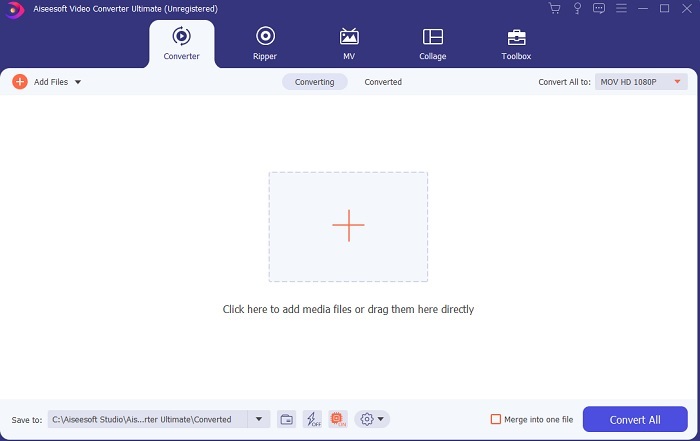
ขั้นตอนที่ 3. หากต้องการเพิ่มไฟล์ในตัวแปลง ให้กด พลัส ลงชื่อเข้าใช้ตรงกลางอินเทอร์เฟซ หรือคุณสามารถลากและวางไฟล์ได้หากมีมากกว่า 2 หรือ 3
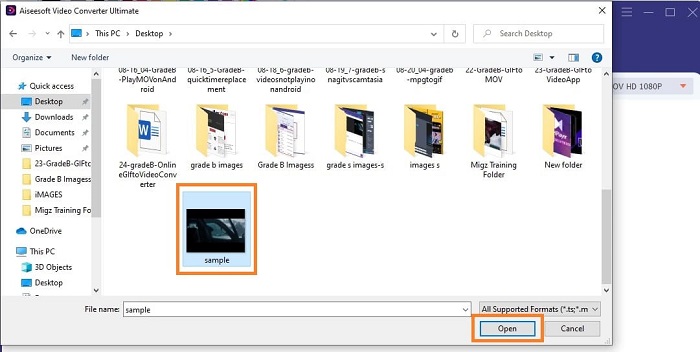
ขั้นตอนที่ 4. หากไฟล์ GIF อยู่ในอินเทอร์เฟซ กด หล่นลง และเลือกในเมนูย่อยว่าคุณต้องการแปลงรูปแบบใด คลิก แปลงทั้งหมด เพื่อเริ่มกระบวนการแปลง
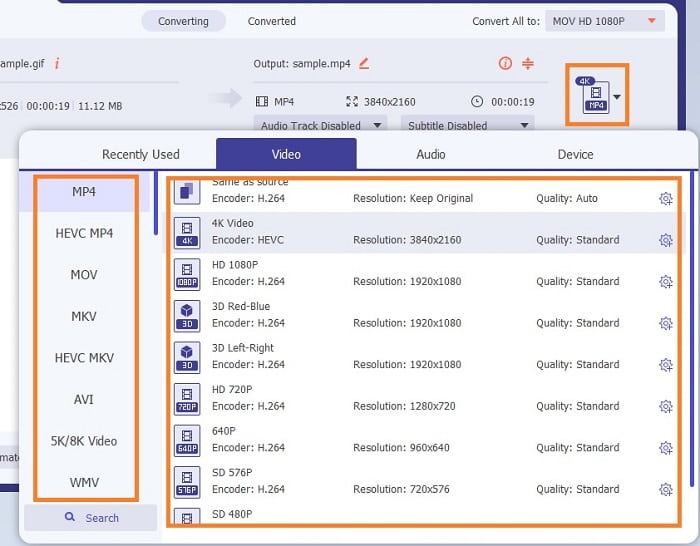
ขั้นตอนที่ 5. หากดำเนินการเสร็จสิ้น ตัวจัดการไฟล์จะเปิดขึ้นโดยอัตโนมัติบนแท็บ และตอนนี้คุณสามารถตรวจสอบไฟล์ได้ หากคุณต้องการปรับปรุง GIF ที่แปลงแล้ว คุณสามารถตรวจสอบแถบเครื่องมือได้ในภายหลัง
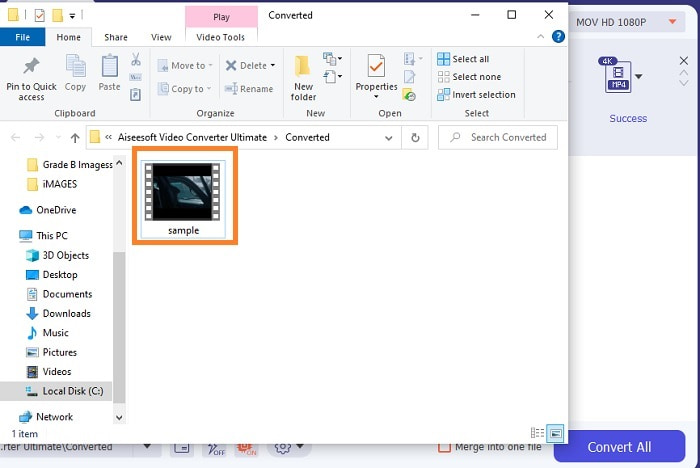
ข้อดี
- เป็นเครื่องมืออเนกประสงค์ที่ลูกค้าสามารถใช้ได้
- อย่าจำกัดจินตนาการของคุณด้วยการเพิ่มเอฟเฟกต์และอื่น ๆ ให้กับผลงานสุดท้ายของคุณเพื่อให้ดูดีกว่าคนอื่น ๆ
- กระบวนการแปลงนั้นเร็วกว่าเครื่องมือใด ๆ ทางออนไลน์และออฟไลน์
จุดด้อย
- เครื่องมือจ่ายต่อการใช้งาน ซึ่งหมายความว่าคุณไม่สามารถเข้าถึงเครื่องมือได้ฟรี แต่ไม่แพงขนาดนั้น
- เครื่องมือที่ดาวน์โหลดได้ หมายความว่าคุณต้องการไฟล์พิเศษในการเปิดเครื่องมือเท่านั้น แต่ถึงอย่างนั้นคุณก็ใช้เครื่องมือนี้ได้โดยไม่ต้องกังวลว่าอินเทอร์เน็ตจะถูกขัดจังหวะหรือไม่
คำถามที่พบบ่อยเกี่ยวกับ GIF ออนไลน์เป็น Video Converter
ฉันสามารถบันทึกในรูปแบบ GIF ได้หรือไม่?
ที่จริงแล้ว ใช่ คุณสามารถบันทึก GIF ของคุณเองได้ หากคุณใช้เครื่องบันทึก GIF ที่ทรงพลังแต่น้ำหนักเบาหรือเครื่องบันทึกอื่นที่มีรูปแบบ GIF เหมือนกัน อ่านต่อ รีวิวเครื่องบันทึก GIF ที่ดีที่สุด เพื่อเรียนรู้วิธีการบันทึกในรูปแบบ GIF
ข้อใดเป็นทางเลือกที่ดีที่สุดสำหรับ GIF WebM หรือ APNG?
GIF เป็นรูปแบบเก่าที่รองรับภาพเคลื่อนไหวและภาพนิ่ง แต่เมื่อเวลาผ่านไป ขณะนี้มีคู่แข่งอย่าง WebM และ APNG ให้เปรียบเทียบทั้งสอง WebM เป็น GIF ใหม่ที่รองรับภาพเคลื่อนไหวบนเว็บไซต์ แต่ถ้าคุณพยายามใช้เสิร์ชเอ็นจิ้นรุ่นเก่า WebM จะไม่รองรับ ในทางกลับกัน APNG เป็นที่รู้จักกันในชื่อว่าดึงดูดสายตามากกว่าทั้งสองเพราะรองรับสี 24 บิตและความโปร่งใส แต่บางแพลตฟอร์มโซเชียลมีเดียไม่รองรับ APNG สำหรับตอนนี้
GIF ย่อมาจากอะไร?
GIF ในข้อความหมายถึงรูปแบบการแลกเปลี่ยนกราฟิก
สรุป
สุดท้ายนี้ ง่ายกว่าที่จะเข้าใจว่าอะไรคือ GIF แบบออฟไลน์และออนไลน์ที่ดีที่สุดสำหรับตัวแปลงวิดีโอที่คุณอาจใช้ การรู้วิธีใช้เครื่องมือนี้เป็นทักษะที่ยอดเยี่ยมในการพัฒนา และบางทีในอนาคต คุณสามารถใช้สิ่งนี้เพื่อรับเงินได้เช่นกัน หากคุณต้องการประสิทธิภาพสูงสุด คุณต้องเลือกเครื่องมือที่ดีที่สุด FVC Ultimate Video Converter เป็นเครื่องมือที่ดีที่สุดในการแปลงวิดีโอและเพิ่มประสิทธิภาพเพื่อสร้างความประทับใจที่ดีให้กับผู้อื่นหรือผู้ที่จะนำเสนอ อย่างที่พวกเขาพูด อย่าคาดหวังอะไรมากไปกว่านี้เพราะเครื่องมือนี้มีมากกว่าความหมายของชื่อ



 Video Converter Ultimate
Video Converter Ultimate บันทึกหน้าจอ
บันทึกหน้าจอ


